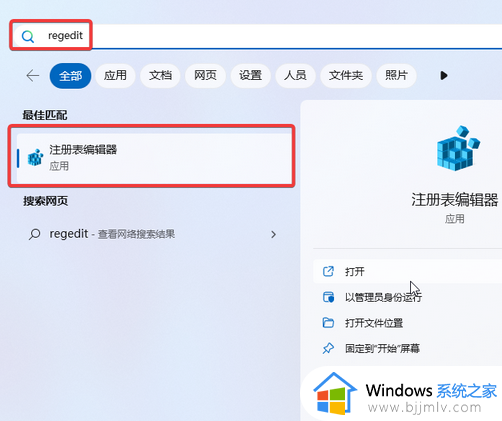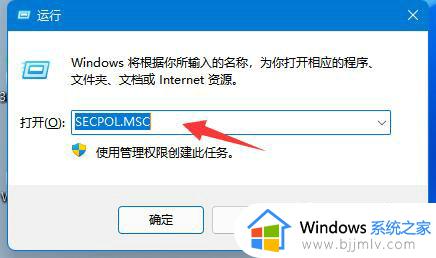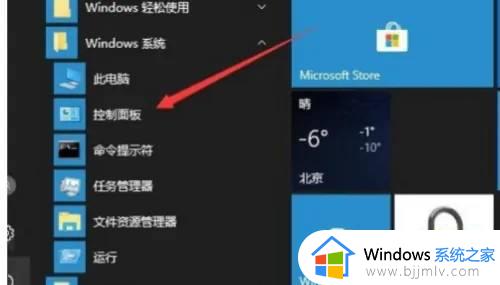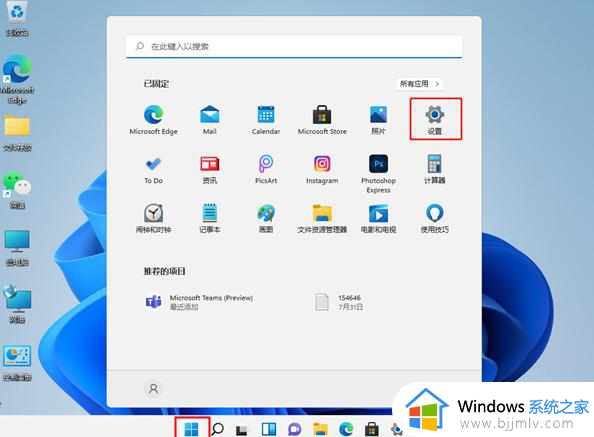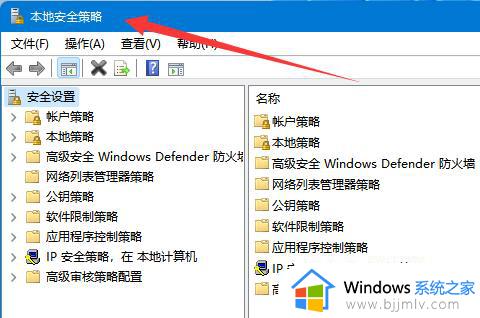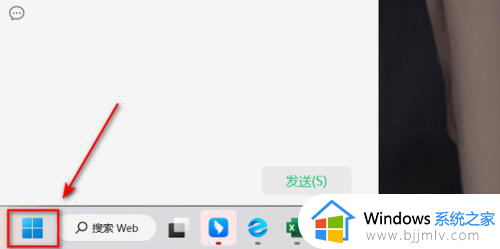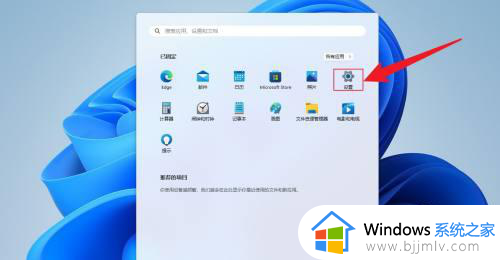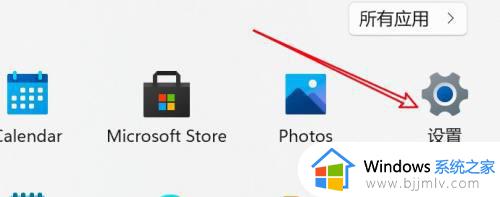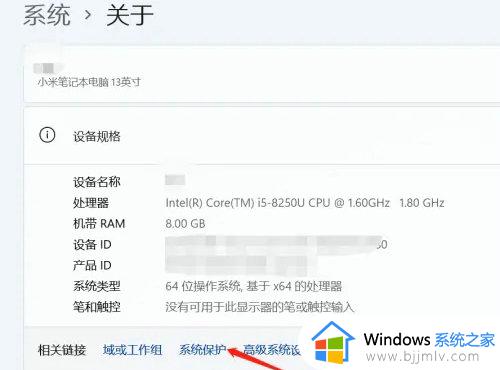win11本地安全机构保护禁用怎么启用 win11本地安全机构保护关闭如何打开
更新时间:2024-01-08 10:16:09作者:run
在win11系统中,本地安全机构保护关闭是一项重要的安全功能,它可以有效阻止恶意软件和未经授权的访问。有时候用户可能需要临时关闭本地安全机构保护,以便进行某些操作或安装特定软件。那么win11本地安全机构保护禁用怎么启用呢?本文将介绍win11本地安全机构保护关闭如何打开。
解决方法:
1、"win+R"快捷键开启运行,输入"regedit"回车打开。
2、进入到注册表编辑器界面后,将"计算机 HKEY_LOCAL_MACHINESYSTEMCurrentControlSetControlLsa"复制粘贴到上方地址栏中并回车定位到此。右击右侧空白处,选择"新建"一个"DWORD值",将其命名为"RunAsPPL"和"RunAsPPLBoot"。
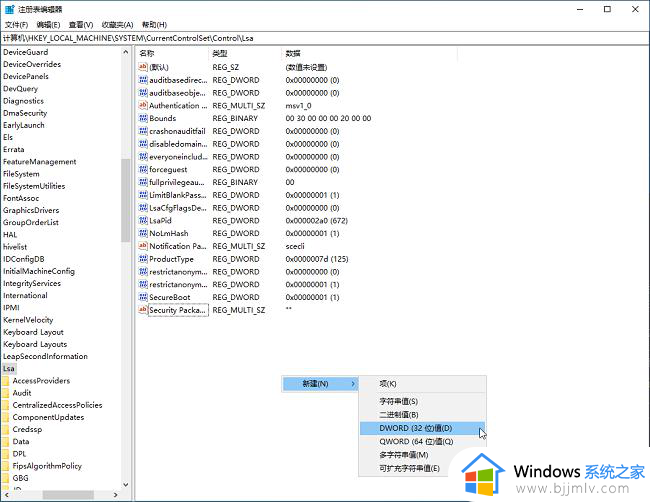
3、然后分别将其双击打开,在打开的窗口中,将"数值数据"改为"2",最后点击确定保存即可。
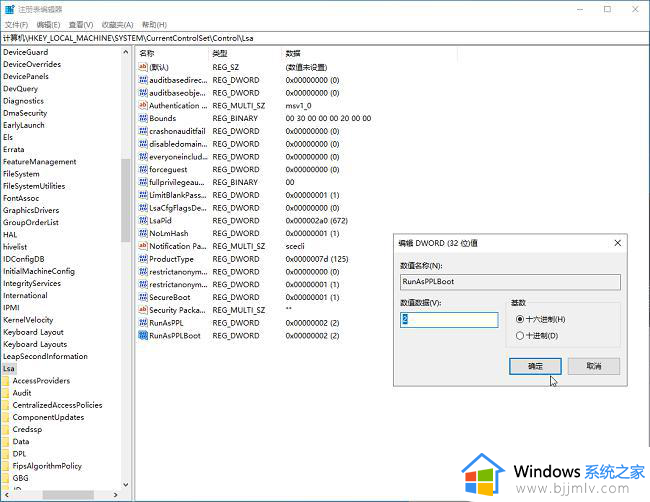
以上就是win11本地安全机构保护禁用怎么启用的全部内容,还有不清楚的用户可以参考以上步骤进行操作,希望能对大家有所帮助。